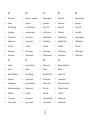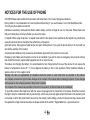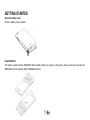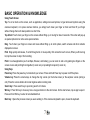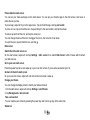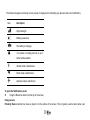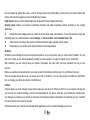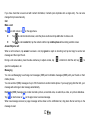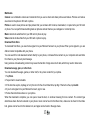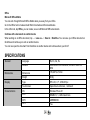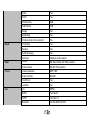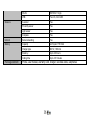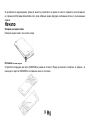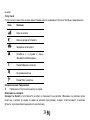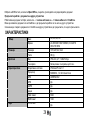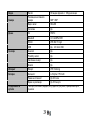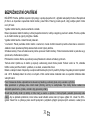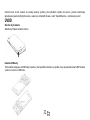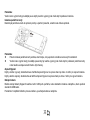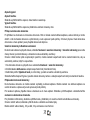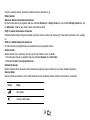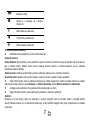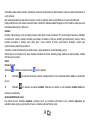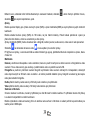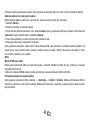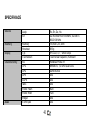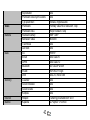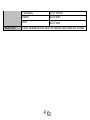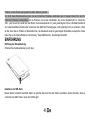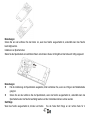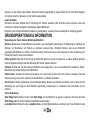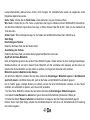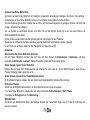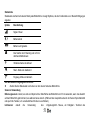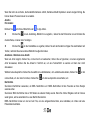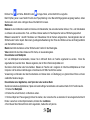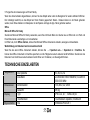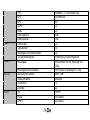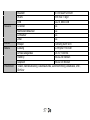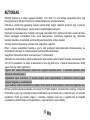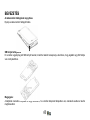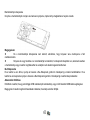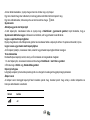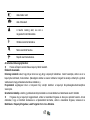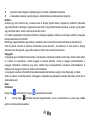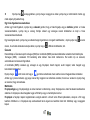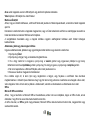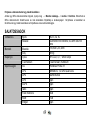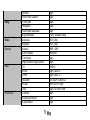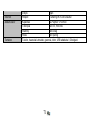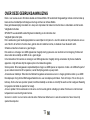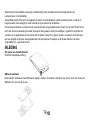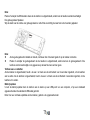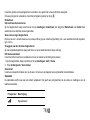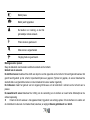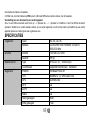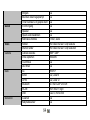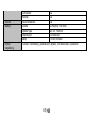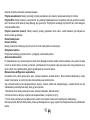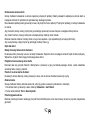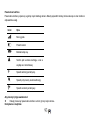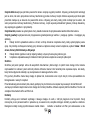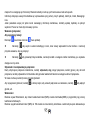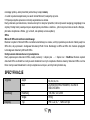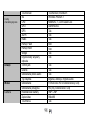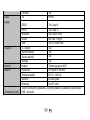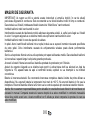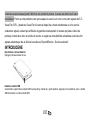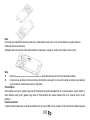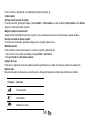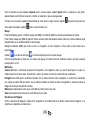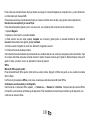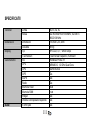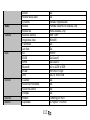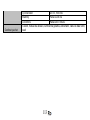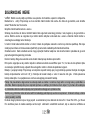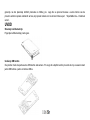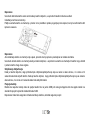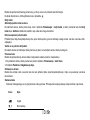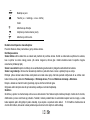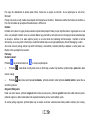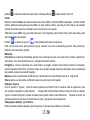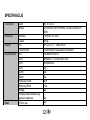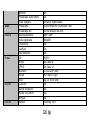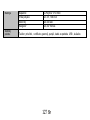1
USER MANUAL………………………………….…...4
РЪКОВОДСТВО ЗА УПОТРЕБА…………….…18
UŽIVATELSKÁ PŘÍRUČKA.................................31
BETRIEBSANLEITUNG......................................45
FELHASZNALOI KEZIKONYV…………………...59
GEBRUIKERSHANDLEIDING............................73
PODRĘCZNIK DLA UŻYTKOWNIKA.................87
MANUAL DE UTILIZARE………………….…....101
PRIRUČNIK ZA KORIŠĆENJE........................115
W1i
Seite wird geladen ...

3
EN
BG
CZ
DE
HU
1
Power button
1
Бутонът за захранване
1
tlačítko napájení
1
Power-Taste
1
Bekapcsoló gomb
2
Speaker
2
говорител
2
reproduktor
2
Lautsprecher
2
Hangszóró
3
Micro USB plug
3
Micro USB щепсел
3
Micro USB
3
Micro-USB
3
Micro USB
4
Light sensor
4
светлинен сензор
4
světelný senzor
4
Lichtsensor
4
fényérzékelő
5
Volume buttons
5
сила на звука
5
tlačítka hlasitosti
5
Lautstärketasten
5
Hangerő gombok
6
Earphones jack
6
слушалки жак
6
Sluchátka jack
6
Kopfhörerbuchse
6
Fülhallgató jack
7
Led Flash
7
Led Flash
7
Led Flash
7
LED-Blitz
7
LED vaku
8
Main camera
8
Назад камера
8
zpět fotoaparát
8
Zurück Kamera
8
Hátulsó kamera
9
Front camera
9
Предна камера
9
Přední fotoaparát
9
zweite Kamera
9
Elülső kamera
NL
PL
RO
SR
1
uit-knop
1
przycisk zasilania
1
Buton pornire
1
Dugme za uključivanje
2
spreker
2
głośnik
2
Difuzor
2
Mikrofon
3
Micro-USB-stekker
3
Micro USB plug
3
Mufa Micro USB
3
Utičnica USB
4
Lichtsensor
4
czujnik światła
4
Senzor lumina
4
svetlosni senzor
5
volumeknoppen
5
przyciski głośności
5
Butoane volum
5
Dugme za jačinu zvuka
6
Oortelefoon-aansluiting
6
Słuchawki jack
6
Mufa casti
6
Utičnica za zvučnike
7
LED-flitser
7
Led Flash
7
Led Flash
7
Led Flash
8
Terug camera
8
Tylna kamera
8
Camera principala
8
Kamera pozadi
9
Camera vooraan
9
aparat z przodu
9
Camera frontala
9
Kamera spreda
Seite wird geladen ...
Seite wird geladen ...
Seite wird geladen ...
Seite wird geladen ...
Seite wird geladen ...
Seite wird geladen ...
Seite wird geladen ...
Seite wird geladen ...
Seite wird geladen ...
Seite wird geladen ...
Seite wird geladen ...
Seite wird geladen ...
Seite wird geladen ...
Seite wird geladen ...
Seite wird geladen ...
Seite wird geladen ...
Seite wird geladen ...
Seite wird geladen ...
Seite wird geladen ...
Seite wird geladen ...
Seite wird geladen ...
Seite wird geladen ...
Seite wird geladen ...
Seite wird geladen ...
Seite wird geladen ...
Seite wird geladen ...
Seite wird geladen ...
Seite wird geladen ...
Seite wird geladen ...
Seite wird geladen ...
Seite wird geladen ...
Seite wird geladen ...
Seite wird geladen ...
Seite wird geladen ...
Seite wird geladen ...
Seite wird geladen ...
Seite wird geladen ...
Seite wird geladen ...
Seite wird geladen ...
Seite wird geladen ...
Seite wird geladen ...

45
SICHERHEITSMASSNAHMEN
WICHTIG! Wir bitten Sie diese Bedienungsanleitung vorsichtig durchzulesen und zu beachten in Gefahrfällen Sicherheit
beim Fahren: Wir empfohlen Ihnen das Handy nicht während Sie fahren zu benutzen. Wenn Sie es benutzen müssen,
benützen Sie immer das „Hands free“ System während Sie fahren.
Sie müssen Ihr Mobiltelefon in dem Flugzeug abschalten.
Die von dem Mobiltelefon verursachten Empfangsstörungen wirken sich auf die Sicherheit des Flugzeuges aus, und
deswegen ist die Benutzung des Mobiltelefons IM Flugzeug gesetzlich verboten. Bitte vergewissern Sie sich dass das
Mobiltelefon ausgeschaltet ist während Sie sich im Flugzeug befinden.
Schalten Sie das Telefon aus in dem Bereich wo Sandstrahlreinigungen stattfinden.
Im Krankenhaus: Wenn Sie das Telefon in einem Krankenhaus benutzen, sollen Sie relevanten Normen des
Krankenhauses beachten. Jede Interferenz, die von den Wireless-Ausrüstungen verursacht wurden, kann die Leistungen
des Telefons beeinträchtigen.
Genehmigtes Servicewerkstätte: Nur die genehmigte Servicewerkstätte dürfen die Mobiltelefonen reparieren. Wenn Sie
den Telefon öffnen und versuchen es zu reparieren, verlieren Sie die Produktgarantie.
Zubehör und Akkus: Sie dürfen nur die von dem Hersteller genehmigte Akkus und Zubehör benutzen.
Notanrufe: Sie sollen dafür sorgen dass das Telefon angeschaltet und aktiviert ist, wenn Sie ein Notanruf an 112 machen
wollen, drücken Sie die Anruftaste und bestätigen Sie die Speicherort, sagen Sie was los ist und beenden Sie das
Gespräch nicht.
Der Akku und die Akkuaufladung: Wir empfehlen die vollständige Beladung des Akkus vor der ersten Benutzung des
Gerätes. Setzen Sie nicht den Akku keinen Temperaturen höher als +40
oder im Hausmüll. Bringen Sie die beschädigten Akkus zurück beim Lieferanten oder in den spezialisierten Stellen für
Sammlung der beschädigten Akkus.
Achtung: Wir übernehmen keine Haftung für die Fälle, in denen das Telefon in einer anderen Weise benutzt wurde als
beschrieben im Betriebshandbuch. Unsere Gesellschaft behaltet sich das Recht vor Änderungen in die Betriebsanleitung zu
bringen ohne diese zu veröffentlichen. Diese Änderungen werden auf der Internetseite der Handelsgesellschaft, beim

46
Produkt, an dem Änderungen gebracht wurden, bekannt gemacht .
Der Inhalt dieser Betriebsanleitung kann von dem Inhalt des Produktes verschieden sein. In diesem letzten Fall, wird der
Inhalt des Produktes berücksichtigt. Um die Probleme, die bei den Werkstätten, die von der Gesellschaft S.C. Visual Fan
S.R.L. (weil Visual Fan behält sich das Recht, die Zusammenarbeit mit jeder genehmigten Partner- Werkstatt bestehend
am Garantiezertifikat am Datum der Verkauf auf dem Markt der Produktgruppe) nicht genehmigt sind, zu vermeiden, bitten
wir Sie, bevor Sie ein Produkt zur Werkstatt führen, die aktualisierte Liste der genehmigten Werkstätte zu überprüfen. Diese
finden Sie an der Allview Website unter Abteilung “Support&Werkstatt – Genehmigte Werkstatt”.
EINFÜHRUNG
Eröffnung der Akkuabdeckung
Schieben Sie die Akkuabdeckung nach oben.
Installieren der SIM- Karte
Dieses Telefon unterstützt zwei SIM- Karten zur gleichen Zeit, bevor Sie das Telefon einschalten, stellen Sie sicher, dass es
zumindest eine SIM- Karte in einen der Schlitze gibt.

47
Bemerkungen:
Setzen Sie ein oder entfernen Sie die Karten nur, wenn das Telefon ausgeschaltet ist, andernfalls kann das Telefon
beschädigt werden.
Installieren von Speicherkarten
Stellen Sie die Speicherkarte an bestimmtem Raum und schieben Sie sie mit Sorgfalt und die Karte wird richtig eingesetzt.
Bemerkungen:
Hat die Installierung der Speicherkarte ausgefallen, bitte kontrollieren Sie, wenn sie richtig an den Metallkontakte
gelegt ist.
Setzen Sie ein oder entfernen Sie die Speicherkarte, wenn das Telefon ausgeschaltet ist, andernfalls kann die
Speicherkarte oder das Telefon beschädigt werden und die Kartendaten können verloren werden.
Start/Stopp
Wenn das Telefon ausgeschaltet ist, drücken und halten Sie die Taste Start/ Stopp an der rechten Seite für 2

48
Sekunde, um das Telefon einzuschalten. Wenn das Telefon eingeschaltet ist, lange drücken Sie die Taste Start/ Stopp an
der rechten Seite für 2 Sekunde, um das Telefon auszuschalten.
Laden des Akkus
Sie können das Akku aufladen durch Verbindung des Telefons entweder USB- Anschluss eines Computers oder beim
versicherten Standard-Ladegerät, das Standard- Kabel USB benutzt.
Bemerkung: Um normalen Betrieb des Telefons zu gewährleisten, verwenden Sie das Ladegerät zur Verfügung gestellt.
GRUNDOPERATIONEN & INFORMATION
Verwendung des Touch- Screen- Berührungsbildschirm
Drücken, um Elemente auf dem Bildschirm anzutreiben, wie zum Beispiel Anwendungen, die Einstellung von Symbole und
Optionen, um Buchstaben und Symbole zu schreiben, benutzend die Bildschirm-Tastatur, oder die am Bildschirm
angezeigten Schaltflächen zu drücken, drücken Sie einfach mit Ihrem Finger auf und heben Sie sie ohne Veränderung der
Position der Note für einen kurzen Zeitraum.
Halten gedrückt Halten Sie mit dem Finger am Bildschirm gedrückt, ohne er für 2 Sekunde zu heben. Dadurch wird eine
Liste von Optionen anzeigen oder die Aktivierung der Sonder spezielle Aktionen.
Schieben Drücken Sie mit dem Finger am Bildschirm und bewegen Sie er, ohne er aufzuheben für Laufoptionen, Schalt -
Bildschirme und andere Inhalte auf dem Bildschirm.
Schnell laufen Schieben Sie schnell und auslösen, um in einer Liste zu laufen oder sich schnell zu bewegen. Wenn Sie
schnell eine lange Liste laufen, berühren Sie den Bildschirm, um Bildlauf anzuhalten.
Zoom in/ out In einigen Applikationen (wie zum Beispiel Karten, Browser, und Galerie), können Sie zoom in oder out durch
Einstellung von zwei Finger auf dem Bildschirm gleichzeitig, annähernd(um zu verkleinern) oder Verschieben (um zu
erhöhen).
Tasten Verwendung
Start/ Stopp Taste: Drücken Sie die Taste Start/ Stopp, um das Bildschirm zu sperren/ entsperren. Halten Sie die Taste
Start/ Stopp gedrückt, um das Telefon einzuschalten/ auszuschalten.
Lautstärke-Taste: Drücken Sie die Lautstärke-Taste, um die Ruftonlautstärke zu verändern (am Home- Bildschirm) oder

49
Lautsprecherlautstärke (während eines Anrufs). Durch Antippen der Lautstärke-Taste werden die eingehende Anrufe
Klingeltöne abgebrochen werden.
Suche- Taste: Drücken Sie die Suche-Taste, um das Aufsuchen bing sau Cortana zu öffnen.
Win- Taste: Drücken Sie die Win- Taste, um jede Menü oder App zu schließen und zum Startbildschirm rückzukehren.
Auf dem Home- Bildschirm, tippen Sie auf eine App. zu öffnen. Drücken halten Sie die Win- Taste, um die Feedback hub
Tools abzurufen.
Zurück- Taste: Öffnet vorherigen Anzeige. Ist die Tastatur auf den Bildschirm aktiviert, dann schließt sie es.
Start/ Stopp
Einschaltung des Telefons
Halten Sie die Power-Taste, bis das Telefon vibriert.
Ausschaltung des Telefons
Halten Sie die Power-Taste, und ziehen Sie den gesperrten Bildschirm nach unten.
Zugriff auf den Home-Bildschirm
Nach der Registrierung werden Sie auf dem Home- Bildschirm gehen. Danach können Sie Ihren Lieblings-Anwendungen,
Websites beheben und viel mehr in diesem Home- Bildschirm und Sie verschieben oder anpassen, wie Sie wollen. Um
zwischen den Home- Bildschirm und App- Menü zu wechseln, nur Finger nach links oder rechts schieben.
Bildschirm sperren & Deaktivieren der Anzeige
Auf dem Home- Bildschirm, schieben Sie nach links, drücken Sie Einstellungen> Bildschirm sperren > das Bildschirm
sperrt sich danach, und Wählen Sie die Zeit, nach der die Tasten und der Bildschirm automatisch gesperrt.
Um Ihr Telefon gegen unbefugte Nutzung zu schützen, können Sie eine Sicherheitscode einstellen und das Telefon
einstellen, sich automatisch zu sperren, wenn Sie es nicht verwenden.
1. Auf dem Home- Bildschirm, schieben Sie nach links und drücken Sie Einstellungen> Bildschirm sperren.
2. Verändern Sie das Passwort zu aktiviert und geben Sie einen Sicherheitscode (mindestens 4 Stellen) an.
3. Drücken Sie danach Passwort anfordern und bestimmen die Länge der Zeit, das Telefon automatisch gesperrt.
Drücken Sie die Taste Start/ Stopp, schieben Sie den Bildschirmsperren nach oben und Sicherheitscode für Freisetzung
des Telefons angeben.

50
Anpassen des Home- Bildschirms
Sie können an dem Home- Bildschirm am häufigsten verwendeten Anwendungen festlegen. Sie können Ihre Lieblings -
Anwendungen auf dem Home- Bildschirm setzen und verschieben oder anpassen, wie Sie möchten.
Um eine Anwendung zu sichern, schieben Sie nach links, um das Anwendungsmenü zu gelangen. Drücken und halten Sie
die App. und klicken Sie anfangen.
Um ein Symbol zu verschieben, drücken und halten Sie auf das Symbol, ziehen Sie es an die neue Position und
Berührungsbildschirm antippen.
Um die Größe zu ändern halten Sie die Symbole gedrückt und antippen Sie die Pfeilbilder.
Sie können die Größe eines Symbols verändern, je größer, desto mehr Informationen werden angezeigt.
Um ein Symbol zu entfernen, halten Sie das Piktogramm und tippen Sie auf .
Kinderecke
Aktivieren Sie das Home- Bildschirm der Kinder
Auf dem Home- Bildschirm, schieben Sie nach links und dann drücken Sie Einstellungen > Kinderecke, und dann
verändern Sie Kinderecke zu aktiviert. Wählen Sie welche Inhalte Ihre Kinder nutzen dürfen.
Gehen Sie zum eigenen Home- Bildschirm
Drücken Sie die Taste Start/ Stopp zweimal und schieben Sie nach oben an Ihrem Bildschirmsperre. Wenn Sie ein
Passwort festgelegt haben, geben Sie es an.
Gehen Sie zum eigenen Home- Kinderbildschirm zurück
An Ihrer Bildschirmsperre schieben Sie nach links und am Kinderbildschirm schieben Sie nach oben.
Ändern des Themas
Sie können die Bildschirmfarben ändern, um Ihrem Geschmack und Laune anzupassen.
1. Auf dem Home- Bildschirm, schieben Sie nach links und drücken Sie Einstellungen > Start+ Thema.
2. Antippen Sie Hintergrund oder Farbebetonung.
Bildschirmfoto
Sie können ein Bildschirmfoto durch gleichzeitiges Drücken der Taste Start/ Stopp und der Taste für Erhöhung des
Volumens machen.

51
Statusleiste
Statusleiste erscheint am oberen Rand jedes Bildschirms. Anzeigt Symbole, die das Telefonstatus und Benachrichtigungen
angeben.
Symbole
Beschreibung
Signal- Power
Batteriestand
Batterie wird geladen.
Das Telefon ist im Roaming und nicht im
üblichen Mobilfunknetz.
Vibrationsmodus ist aktiviert.
Silent- Modus ist deaktiviert.
Flugzeug- Modus ist aktiviert.
Um das Benachrichtigungsfeld zu öffnen:
Ziehen Sie die Statusleiste nach unten von der oberen Seite des Bildschirms.
Sensoren Verwendung
Näherungssensor erkennt, wie nah ein Objekt auf der Oberfläche des Bildschirms ist. Er ist verwendet, wenn das Gesicht
auf dem Bildschirm gedrückt wird, wie während eines Anrufs. (Während des Gesprächs erkennt der Sensor Sprachaktivität
und sperrt die Tastatur, um versehentliches Drücken zu verhindern).
Lichtsensor erlaubt die Verwendung des Umgebungslicht- Niveau, um Helligkeit / Kontrast des

52
Bildschirms anzupassen.
Schwerkraft-Sensor erfasst die Richtung der Beschleunigung des Telefons und Maßnahmen nach der Ausführung der
Anwendung.
Drehen Sie den Bildschirm, wenn Sie das Gerät drehen, wenn Sie einige Optionen verwenden. Um die
Schnittstelle einzustellen, um die Orientierung zu halten, wenn Sie das Gerät drehen, wählen Sie aus Einstellungen ->
Bildschirm- Drehen, Veränderung gesperrte Drehung zu aktiviert.
Treiben Sie nach dem tatsächlichen Winkel der Schwerkraft, üblicherweise in Spiele verwendet, an.
Antwortet Ihrer Handlungen, wie Schaukeln des Geräts in einigen Apps.
OneDrive
OneDrive ist ein Online- Speicherplatz für Dokumente und Foto -Dateien, die Sie zugreifen können, teilen und
gegebenenfalls wiederherstellen. Sie können die automatische Backup-Set und wenn Sie ein Foto oder Video in einem
eigenen Online-Album kopiert.
Mit OneDrive können Sie leicht Ihre Fotodateien, Dokumenten und anderen Daten, die Sie auf alle Ihre Geräte geladen
haben, zugreifen.
Vor dem Aktualisieren oder eine Datei herunterladen, müssen Sie mit dem Internet verbinden und registrieren Sie Ihr
Microsoft Konto.
Es gibt mehrere Orte, wo Sie Informationen an OneDrive zugreifen können. Sie können die Fotos auf der Foto OneDrive
Hub speichern oder Office-Dokumente im Office-Hub verwalten.
Kontakt
Kontakte gibt Ihnen schnell und einfach Zugang zu den Menschen, die Sie zugreifen möchten. Beim ersten Einschalten
des Telefons und melden Sie sich in Ihrem Konto werden alle bestehenden Kontakte auf das Telefon heruntergeladen.
Danach werden die Kontakte synchronisiert: alle Änderungen an Ihrer Telefonkontakte oder Web getätigt werden an beiden
Orten bei der nächsten Synchronisation. Konten und Kontakte werden auf diese Weise synchronisiert.
Informationen über Ihre Kontakte mit anderen Anwendungen, Google Mail, Nachrichten und andere verteilt.

53
Wenn Sie mehr als ein Konto, die Kontaktinformationen enthält, Kontakte schließt Duplikate in einem einzigen Eintrag. Sie
können diesen Prozess manuell zu verwalten.
Anrufen
Für Anrufen:
Drücken Sie am Home- Bildschirm oder im App- Menü.
Drücken Sie um ein Ausbildung- Bildschirm zu zugreifen, Geben Sie die Rufnummer ein und drücken Sie
die Anruftaste, um einen Anruf zu tätigen.
Drücken Sie um die Kontaktliste zu zugreifen, klicken Sie auf den Kontakt und tippen Sie anschließend auf
Telefon, nachdem Sie einen anderen Bildschirm aufgerufen haben.
Annehmen / Ablehnen eines Anrufs:
Wenn ein Anruf eingeht, drücken Sie, um den Anruf zu beantworten, klicken Sie auf ignorieren, um einen eingehenden
Anruf abzuweisen, drücken Sie die Antwort in Textform an, um eine Textnachricht zu senden und dann den Anruf
abzuweisen.
Während eines Gesprächs drücken Sie die seitlichen Lautstärketasten, um Lautstärke einzustellen, drücken Sie an der
unteren Seite, um den Anruf zu halten, drücken Sie um den Lautsprecher einzuschalten, etc.
Nachrichten
Sie können Nachrichten verwenden, um SMS- Nachrichten und MMS- Nachrichten mit den Freunden an ihren Handys
auszutauschen.
Sie können SMS- Nachrichten bis zu 160 Stellen an weiteren Handys sende. Wenn Sie mit der Eingabe nach der Grenze
weiter gehen, wird es automatisch zu zwei Nachrichten ändern.
MMS- Nachrichten können ein text und ein Foto, ein eine aufgezeichnete Datei, eine Audiodatei, ein Video oder eine
Präsentation beinhalten.

54
Drücken Sie am Home- Bildschirm oder im Apps- Menü, um die Nachricht zu zugreifen.
Beim Empfang einer neuen Nachricht wird eine Popup-Meldung in der Benachrichtigungsleiste angezeigt werden, ziehen
Sie die Leiste nach unten und tippen Sie auf die Nachricht zu lesen.
Multimedia
Kamera ist eine Kombination zwischen Kamera und Videorekorder, die verwendet werden können, Foto -und Videodateien
zu erfassen und auszutauschen. Foto -und Video- Dateien werden im Telefonspeicher oder auf SD-Karte gespeichert.
Fotos ist verwendet für Ansicht Fotodateien und Videodateien mit der Kamera aufgenommen, heruntergeladen oder auf
SD-Karte oder Telefon kopiert. Mann kann grundlegende Bearbeitung Ihrer Fotos durchführen und sie als Hintergrundbilder
oder Kontaktfotos feststellen.
Musik übernimmt alle Dateien auf der SD-Karte oder Telefon für die Wiedergabe.
Video übernimmt alle Video- Dateien an SD- Karte, um sie wiederzugeben.
Herunterladen vom Marktplatz
Um vom Marktplatz herunterzuladen, müssen Sie in Microsoft Konto am Telefon angemeldet zu werden. Wenn Sie
angemeldet sind, werden Ihnen Dateien angeboten, die mit Ihrem Telefon kompatibel sind.
Sie können direkt suchen oder herunterladen Dateien am Telefon oder navigieren im Inhalt des Marktplatzes an Ihrem
Computer und Sie können Verbindungen an Telefonen durch SMS- Nachrichten senden.
Verwendung von Diensten oder das Herunterladen von Dateien kann zur Übertragung von großen Daten führen und kann
zusätzliche Kosten erzeugen.
Herunterladen einer Applikation, einer Spiel oder einer anderen Datei
Sie können kostenlose Applikationen, Spiele oder andere Dinge herunterladen oder weitere Inhalte für Ihr Telefon kaufen.
1. Drücken Sie Marktplatz.
2. Drücken Sie auf ein Element, um Details zu sehen.
3. Hat das Objekt ein Preis angezeigt, klicken Sie kaufen, oder versuchen Sie es kostenlos für eine begrenzte Zeit durch
Klicken versuchen. Ist das Objekt kostenlos, drücken Sie installieren.
4. Sind Sie auf Ihren Microsoft Konto nicht angemeldet, melden Sie sich jetzt an.

55
5. Folgen Sie den Anweisungen auf Ihrem Handy.
Wenn das herunterladen abgeschlossen, können Sie das Objekt sehen oder die Navigation für weitere Artikeln fortführen.
Der Inhaltstyp bestimmt, wo das Objekt auf Ihrem Telefon gespeichert: Musik - Dateien können in der Musik gefunden
werden, kann Video-Dateien in Videospielen in den Spielen und Apps im App- Menü gefunden werden.
Office
Microsoft Office für Handy
Sie können Microsoft Office für Handy verwenden, wenn Sie nicht beim Büro sind. Gehen sie zu Office hub um Word und
Excel Dokumente auszufertigen und zu bearbeiten.
In Office hub, durch Office drücken, können Sie Microsoft Office -Dokumente erstellen, anzeigen und bearbeiten.
Weiterbildung ein Dokument auf einem anderen Gerät
Wenn Sie bei einem Office- Dokument arbeiten, drücken Sie …> Speichern als.... > Speichern in > OneDrive. Sie
können das Office- Dokument in OneDrive speichern und die Tätigkeit an einem anderen Gerät fortführen. Sie können das
Dokument von OneDrive an einem anderen Gerät öffnen und fortsetzen, wo Sie aufgehört haben.
TECHNISCHE EINZELHEITEN
Allgemeines
Die Sprache
Ro, En, De, Hu
Das Netz
2G:850/900/1800/1900MHz; 3G:UMTS
900/2100 MHz
Dimensionen
Dimensionen
135,8x67,2x7,2mm
Gewicht
98,9g
Display
Typ
IPS LCD, 4,7”, 1280x720 px
Touchscreen
Touchscreen capacitiv, multitouch
Eigenschaften
SO
Windows Phone 8.1

56
CPU
MSM8212, 1,2 GHz Quad Core
GPU
ADRENO302
GPS
Ja
AGPS
Ja
Radio
Ja
Flash-Speicher
8GB
RAM-Speicher
1GB
Sunet
3.5mm Jack
Ja
Lautsprecher
Ja
Wiedergabe von Audio-Dateien
Ja
Typ des Alarmsignals
Schwingung, Audio Klingeltone
Video
Wiedergabe
Videoformate mit der Auflösung von
720p
Wiedergabe des Durchlaufs
HD mit einer Auflösung von 720p
Kamera
Auflösung der kamera
8MP / 2MP
Video-Aufnahme
864x480
Touchfocus
Ja
Led flash
Ja
Daten
3G
HSPA+
EDGE
Ja Class10
GPRS
Ja Class 12

57
Bluetooth
4.0 mit A2DP und EDR
WLAN
WiFi 802.11 b/g/n
USB
Ja 2.0, Mikro USB
Sensoren
G-Sensor
Ja
Nachbarschaftssensor
Ja
Lichtsensor
Ja
Zirkel
Ja
Internet
Hotspot
Tethering durch Wi-Fi
Batterie
Leistung
Li-Polymer 1750 mAh
Art des Ladegerätes
DC 5V, 1000 mA
Stand by
Bis zu 200 Stunden
Gespräch
Bis zu 437 Minuten
Paketinhalt
Telefon, Betriebsanleitung, Garentieurkunde, Zufuhrvorrichtung, Datenkabel, USB ,
Ohrhörer

58
KONFORMITÄTSERKLÄRUNG
Nr.1302 / 27.05.2014
Wir, Visual Fan SRL, mit dem Sitz in Brasov, Str Brazilor Nr.61, 500314 Rumänien, eingetragen bei dem Handelsregister Brasov unter
Nr. J08/818/2002, mit dem Einzigen Eintragungskode RO14724950, in unserer Eigenschaft als Einführer, sichern, gewährleisten und
erklären auf eigener Verantwortung, gemäß den Vorschriften des Artikels 4 der Regierungsverordnung Nr.1.022/2002 bezüglich des
Regimes der Produkten und Dienstleistungen, die das Leben, die Gesundheit, die Arbeitssicherheit und den Arbeitsschutz gefährden
gefährdet, dass es keinen negativen Einfluss auf die Umwelt hat und dass es mit den folgenden Richtlinien in Übereinstimmung ist:
-Richtlinie. 2011/65/EU über die Beschränkung der Verwendung bestimmter Stoffe in Elektro-und Elektronikgeräten.
-Die Richtlinie bezüglich den Radio- und Telekommunikationsausrüstungen R&TTE 1999/5/CEE (Regierungsverordnung 88/303)
-Die Richtlinie zur Versichern der Benutzer von Niederspannungsgeräten 73/32/CEE , verändert durch die Richtlinie 93/68/CEE
(HG457/2003)
-Die Richtlinie bezüglich der elektromagnetischen Kompatibilität 89/336/CEE, verändert durch die Richtlinie 92/31/CEE und 93/68/CEE
(HG497/2003)
-Die Sicherheitsvoraussetzungen Europäischen Richtlinie 2001/95/EC und der EN 60065:2002/A12:2011 und EN 60950-
1:2006/A12:2011, EN62209-1 (2006 г.), EN62311 (2008) Standards, bezüglich des von den vermarkten Geräten ausgegebenen
Dezibelniveaus.
Das Produkt wurde gemäß den folgenden Standards bewertet:
-Gesundheit EN 50360, EN 50361
-Sicherheit EN 6095-1
-EMC EN 301 489-1/-7/-17
-Radiospektrum EN 301511, EN 300328
Das Produkt trägt die aufgeführte Markierung CE.
Das Verfahren zur Schätzung der Konformität wurde gemäß den Vorschriften der Beilage II der Regierungsverordnung Nr. 88/2003, die
Dokumentation wird bei SC Visual Fan SRL, Brasov str. Brazilor nr.61, 500313 bewahrt.
Die Konformitätserklärung ist verfügbar bei der Adresse www.allviewmobile.com
CE 0700 Geschäftsführer
SAR:0,529W/kg Gheorghe Cotuna
können, dass das Produkt
W1i
, Mobiltelefon der Marke ALLVIEW, nicht das Leben, die Gesundheit, die Arbeitssicherheit
Seite wird geladen ...
Seite wird geladen ...
Seite wird geladen ...
Seite wird geladen ...
Seite wird geladen ...
Seite wird geladen ...
Seite wird geladen ...
Seite wird geladen ...
Seite wird geladen ...
Seite wird geladen ...
Seite wird geladen ...

70
Nemitas
Igen
Vibral mikor valaszol
Igen
Hang
3.5mm jack
Igen
Hangszoro
Igen
Audio fajlok lejatszasa
Igen
Figyelmeztetes
Feny, Vibralas, Hang
Video
Lejatszas
HD (720p)
Rogzites
HD (720p)
Kamera
Kamera
8MP / 2MP
Video rogzites
864x480
Touchfocus
Igen
High Dynamic Range (HDR)
Igen
Adat
3G
HSPA+
EDGE
Igen Class10
GPRS
Igen Class 12
Bluetooth
4.0 A2DP es EDR-el
WLAN
WiFi 802.11 b/g/n
USB
Igen 2.0, micro USB
Szenzorok
G-senzor
Igen
Kozelsegi erzekelo
Igen
Fenyerzekelo
Igen
Seite wird geladen ...
Seite wird geladen ...
Seite wird geladen ...
Seite wird geladen ...
Seite wird geladen ...
Seite wird geladen ...
Seite wird geladen ...
Seite wird geladen ...
Seite wird geladen ...
Seite wird geladen ...
Seite wird geladen ...
Seite wird geladen ...
Seite wird geladen ...
Seite wird geladen ...
Seite wird geladen ...
Seite wird geladen ...
Seite wird geladen ...
Seite wird geladen ...
Seite wird geladen ...
Seite wird geladen ...
Seite wird geladen ...
Seite wird geladen ...
Seite wird geladen ...
Seite wird geladen ...
Seite wird geladen ...
Seite wird geladen ...
Seite wird geladen ...
Seite wird geladen ...
Seite wird geladen ...
Seite wird geladen ...
Seite wird geladen ...
Seite wird geladen ...
Seite wird geladen ...
Seite wird geladen ...
Seite wird geladen ...
Seite wird geladen ...
Seite wird geladen ...
Seite wird geladen ...
Seite wird geladen ...
Seite wird geladen ...
Seite wird geladen ...
Seite wird geladen ...
Seite wird geladen ...
Seite wird geladen ...
Seite wird geladen ...
Seite wird geladen ...
Seite wird geladen ...
Seite wird geladen ...
Seite wird geladen ...
Seite wird geladen ...
Seite wird geladen ...
Seite wird geladen ...
Seite wird geladen ...
Seite wird geladen ...
Seite wird geladen ...
Seite wird geladen ...
Seite wird geladen ...
Seite wird geladen ...
-
 1
1
-
 2
2
-
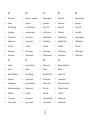 3
3
-
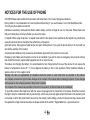 4
4
-
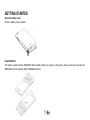 5
5
-
 6
6
-
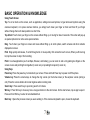 7
7
-
 8
8
-
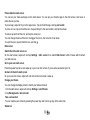 9
9
-
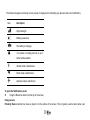 10
10
-
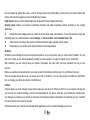 11
11
-
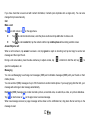 12
12
-
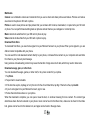 13
13
-
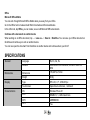 14
14
-
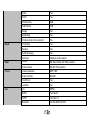 15
15
-
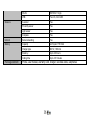 16
16
-
 17
17
-
 18
18
-
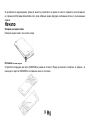 19
19
-
 20
20
-
 21
21
-
 22
22
-
 23
23
-
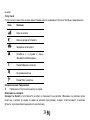 24
24
-
 25
25
-
 26
26
-
 27
27
-
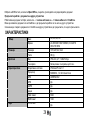 28
28
-
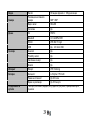 29
29
-
 30
30
-
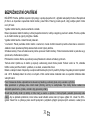 31
31
-
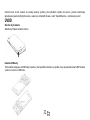 32
32
-
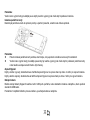 33
33
-
 34
34
-
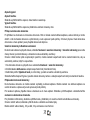 35
35
-
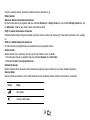 36
36
-
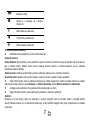 37
37
-
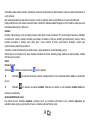 38
38
-
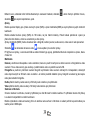 39
39
-
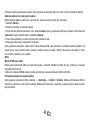 40
40
-
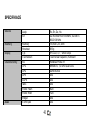 41
41
-
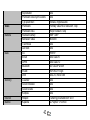 42
42
-
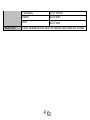 43
43
-
 44
44
-
 45
45
-
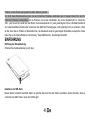 46
46
-
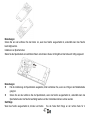 47
47
-
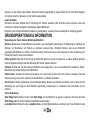 48
48
-
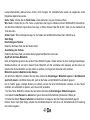 49
49
-
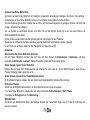 50
50
-
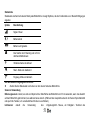 51
51
-
 52
52
-
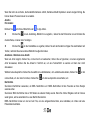 53
53
-
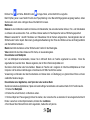 54
54
-
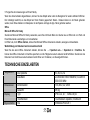 55
55
-
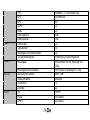 56
56
-
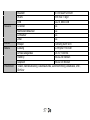 57
57
-
 58
58
-
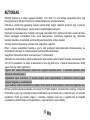 59
59
-
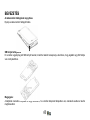 60
60
-
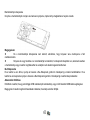 61
61
-
 62
62
-
 63
63
-
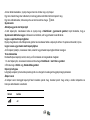 64
64
-
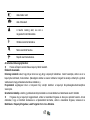 65
65
-
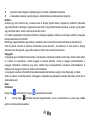 66
66
-
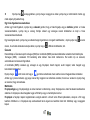 67
67
-
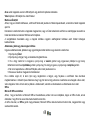 68
68
-
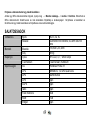 69
69
-
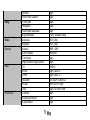 70
70
-
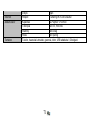 71
71
-
 72
72
-
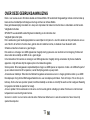 73
73
-
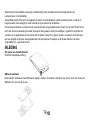 74
74
-
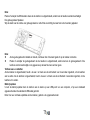 75
75
-
 76
76
-
 77
77
-
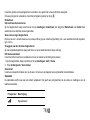 78
78
-
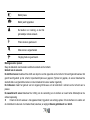 79
79
-
 80
80
-
 81
81
-
 82
82
-
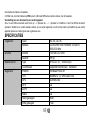 83
83
-
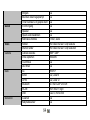 84
84
-
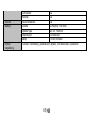 85
85
-
 86
86
-
 87
87
-
 88
88
-
 89
89
-
 90
90
-
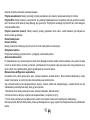 91
91
-
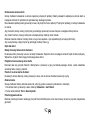 92
92
-
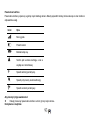 93
93
-
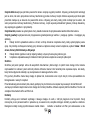 94
94
-
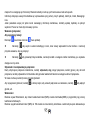 95
95
-
 96
96
-
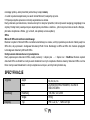 97
97
-
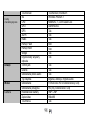 98
98
-
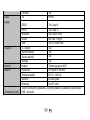 99
99
-
 100
100
-
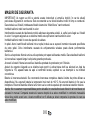 101
101
-
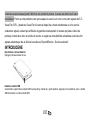 102
102
-
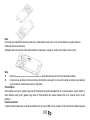 103
103
-
 104
104
-
 105
105
-
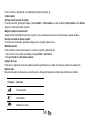 106
106
-
 107
107
-
 108
108
-
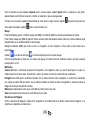 109
109
-
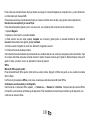 110
110
-
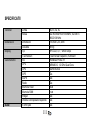 111
111
-
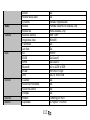 112
112
-
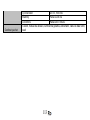 113
113
-
 114
114
-
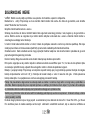 115
115
-
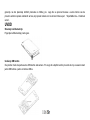 116
116
-
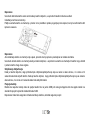 117
117
-
 118
118
-
 119
119
-
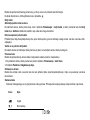 120
120
-
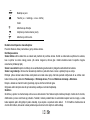 121
121
-
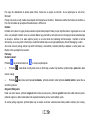 122
122
-
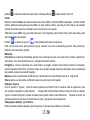 123
123
-
 124
124
-
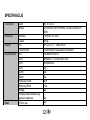 125
125
-
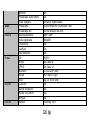 126
126
-
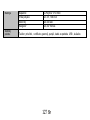 127
127
-
 128
128
in anderen Sprachen
- English: Allview W1i User manual
- Nederlands: Allview W1i Handleiding
- polski: Allview W1i Instrukcja obsługi
- čeština: Allview W1i Uživatelský manuál
- română: Allview W1i Manual de utilizare
Verwandte Artikel
-
Allview P5 Quad Benutzerhandbuch
-
Allview P9 Energy lite 2017 Benutzerhandbuch
-
Allview E2 Living Benutzerhandbuch
-
Allview X4 Soul Mini 2GB Benutzerhandbuch
-
Allview V1 Viper i4G Benutzerhandbuch
-
Allview X4 Soul Benutzerhandbuch
-
Allview P9 Energy lite 2017 Benutzerhandbuch
-
Allview P8 Life Benutzerhandbuch